在下载视频的过程中,有时候我们会遇到vep格式的视频文件,使用一般的软件还打不开,那么vep格式用什么播放器?下面小编来具体说说,为了方便大家打开,小编还准备了vep转换成mp4格式的方法教程,快来看看具体的操作吧。

vep格式用什么播放器
答:要播放VEP格式的视频,你需要使用WellPlayer、极速影音、暴风影音、kmplayer等多媒体播放器,或者使用格式工厂转换格式。
vep转换成mp4格式的方法教程
1、打开电脑,下载并打开“格式工厂”。
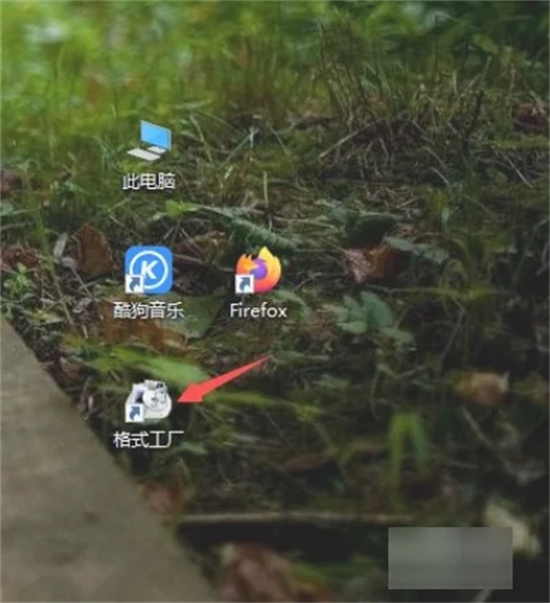
2、在格式工厂界面中,点击“视频”选项,下拉列表滚动条,找到“mp4”格式选项并点击。
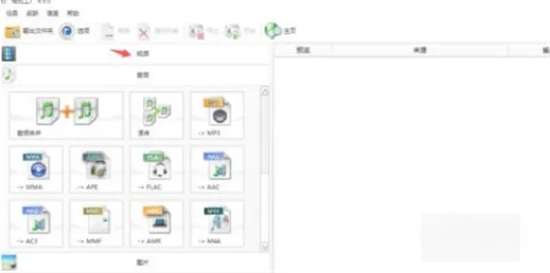
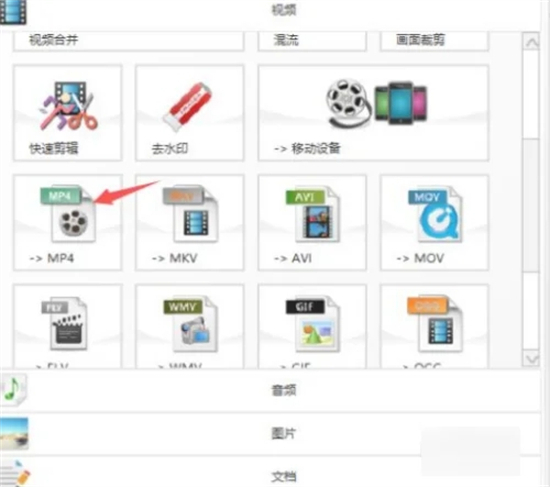
3、单击“添加文件”按钮,找到vep格式文件,点击“打开”。
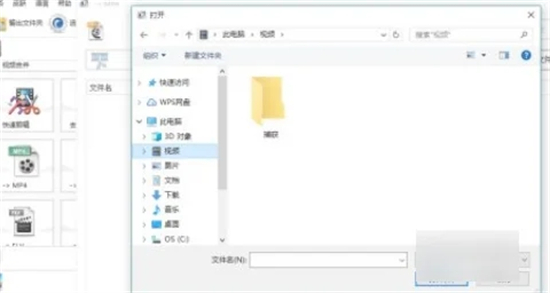
4、设置视频保存位置后,双击视频文件启动格式转换,等待视频格式转换完成后,即完成操作。
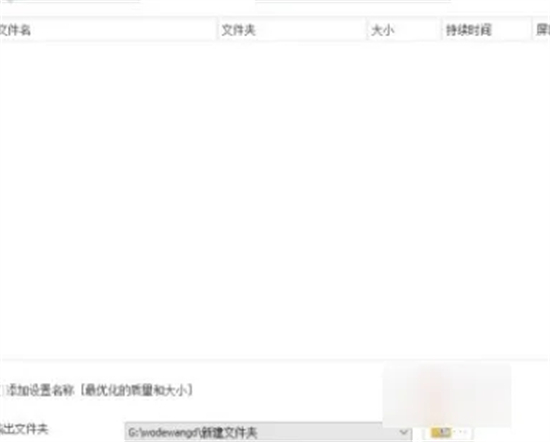
以上就是小编为大家带来的vep格式用什么播放器以及vep转换成mp4格式的方法教程,希望可以帮到大家。
© 版权声明
内容转载于网络,请读者自行鉴别
THE END






